当我们在手机上浏览网页时,有时候会遇到没有网络连接的情况,这时候将网页保存为HTML文件就显得非常有用了。下面是详细的步骤指南,帮助你在手机上将网页保存为HTML格式。
 (图片来源: Unsplash)
(图片来源: Unsplash)准备工作
1、确保你的手机连接到互联网。
2、使用手机上的网页浏览器(如Chrome、Firefox、Safari等)。
步骤一:打开需要保存的网页
在手机浏览器中输入网址或搜索关键词,找到你想要保存的网页并打开它。
步骤二:调用保存功能
大多数现代浏览器都提供了保存网页的功能,以下是一些常见浏览器的保存步骤:
对于Chrome浏览器
1、打开你想保存的网页。
2、点击浏览器右下角的三点菜单(更多选项)。
3、在弹出的菜单中找到“保存离线”或“下载网页”之类的选项。
4、选择该选项,浏览器会提示你保存类型,通常有“仅保存文章”和“整页”两个选项,选择“整页”。
5、浏览器将会下载该网页的HTML文件,并自动保存到你的手机存储中的下载文件夹里。
对于Firefox浏览器
1、打开网页。
2、点击地址栏旁边的分享按钮(通常是三个点或一个箭头)。
3、在分享菜单中找到“保存页面”或类似的选项。
4、确认保存类型为“网页”,然后浏览器会开始保存。
对于Safari浏览器(iOS)
1、由于iOS的限制,Safari不直接支持保存整个网页为HTML,但你可以通过创建网页的PDF版本来间接保存网页内容:
打开网页。
点击顶部的分享按钮。
从弹出菜单中选择“创建PDF”。
浏览器会生成网页的PDF版本并自动保存到你的文件应用中。
步骤三:查找保存的HTML文件
保存操作完成后,你可以在手机的文件管理器应用中找到已保存的HTML文件,具体位置可能因浏览器和操作系统的不同而有所差异。
Android设备:
Chrome:内部存储/Download 或 我的文件/下载。
Firefox:内部存储/Download 或 下载 文件夹。
iOS设备:
Safari的“保存离线”功能并不适用于所有网站,如果可以保存,则文件通常保存在文件应用的下载文件夹内。
步骤四:管理保存的网页
一旦你保存了网页为HTML文件,你可以像管理其他文件一样管理这些文件,可以进行重命名、移动到其他文件夹、发送给朋友等操作。
注意事项
不是所有的网页都能被完整地保存为HTML,有些网页可能包含动态内容或者需要登录才能访问的内容,这些内容可能不会被完整地保存下来。
保存网页为HTML可能会占用一定的存储空间,尤其是那些含有大量图片和多媒体内容的网页。
请尊重版权,不要非法传播或用于商业用途,除非得到原作者的许可。
通过以上步骤,你应该能够轻松地在你的手机上将网页保存为HTML文件,这个技能在没有网络连接的情况下阅读网页内容或者备份重要信息时非常有用。
 (图片来源: Unsplash)
(图片来源: Unsplash)如果你有任何疑问或者其他关于SEO技术的问题,欢迎在下方评论区留言,我会尽快回复。同时,如果觉得这篇文章对你有帮助,记得点赞和分享哦!感谢观看!



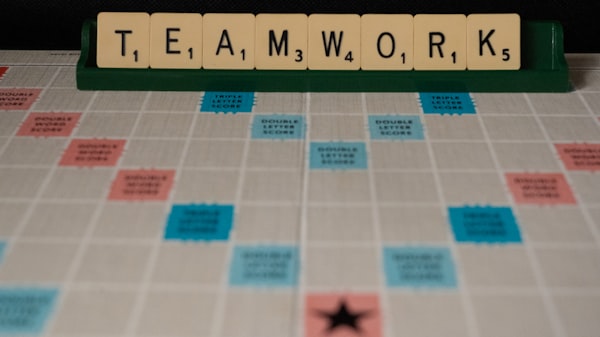
评论留言